Una guía completa: cómo hacer una copia de seguridad de las listas de reproducción de Spotify
Si eres un amante de la música y eres un usuario certificado de Spotify, probablemente tengas curiosidad sobre las formas cómo hacer una copia de seguridad de las listas de reproducción de Spotify para que puedas tenerlos contigo pase lo que pase. Para muchos, es algo que saben que pueden conservar para poder usarlo cuando lo deseen.
Incluso en la escuela y en el lugar de trabajo, es una decisión inteligente tener archivos de respaldo para que no sea una molestia si accidentalmente pierde un archivo que es importante para usted. Lo mismo ocurre con la diversión, el ocio, los juegos y, sobre todo, la música. No desea que todas las canciones descargadas se busquen si extravió o eliminó accidentalmente los archivos. En este artículo, aprenderemos las formas de hacer una copia de seguridad de sus listas de reproducción, ayudando a los entusiastas de la música de todo el mundo a aprender cómo mantener sus canciones protegidas y seguras.
Guía de contenido Parte 1. ¿Puede recuperar viejas listas de reproducción de Spotify?Parte 2. Exportar y respaldar listas de reproducción de Spotify para escuchar sin conexiónParte 3. Exportar lista de reproducción de Spotify a otra cuentaParte 4. Para resumirlo todo
Parte 1. ¿Puede recuperar viejas listas de reproducción de Spotify?
Una de las preguntas más comunes de muchos amantes de la música es si aún es posible recuperar todas sus listas de reproducción antiguas que se eliminaron accidentalmente. La respuesta es sí, y te estaremos compartiendo los procedimientos que seguirás para poder hacerlo. Así es cómo:
- Vaya a la página de Spotify e inicie sesión con las credenciales de su cuenta.
- En la parte izquierda del menú, verá la opción "Recuperar listas de reproducción", haga clic en ella.
- Luego verá "Restaurar" cerca de la lista de reproducción específica que desea recuperar, haga clic en ella.
- Inicie Spotify y verá todas las listas de reproducción recuperadas en la parte inferior de la lista.
También debe tener en cuenta que este procedimiento solo es posible dentro del rango de 90 días a partir del día en que eliminó su lista de reproducción; de lo contrario, desaparecerá para siempre. Por lo tanto, aprender a hacer copias de seguridad de las listas de reproducción de Spotify es muy importante.
Parte 2. Exportar y respaldar listas de reproducción de Spotify para escuchar sin conexión
Bueno, si borraste accidentalmente todos tus archivos de música, o si algunos de ellos se esconden y no sabes qué hacer, hay formas que puedes intentar para que puedas tener una copia de seguridad de todas tus listas de reproducción de Spotify.
Método 1. Descarga y copia de seguridad de las listas de reproducción de Spotify sin Premium
¿Sabe que hay una manera de hacer una copia de seguridad de las listas de reproducción de Spotify que desea incluso sin un Spotify premium ¿cuenta? Puede descargar todas sus canciones más buscadas y transferirlas a cualquiera de sus dispositivos sin preocuparse por las restricciones técnicas o la gestión de derechos digitales (DRM). La única forma en que puede usar es usando un software profesional llamado AMúsicaSoft Spotify Music ConverterDebido a la tecnología DRM, obtener una copia permanente de las pistas sería difícil, pero con la ayuda de AMusicSoft, este procedimiento será muy sencillo y sin complicaciones.
Tiene una variedad de formatos de salida compatibles y son los siguientes, MP3, WAV, FLAC, M4A, AC3 y M4A. Para que puedas configurar la música convertida de Spotify como alarma musical! También debe saber que este convertidor de música tiene una velocidad muy recomendable que es 5 veces más rápida, asegurándose de que los resultados se puedan proporcionar en el menor tiempo posible. Por último, tenga la seguridad de que los archivos de música son de la más alta calidad de audio para transmitir.
Otra de las ventajas de esta herramienta es que es muy fácil de usar y entender. Solo hay que seguir cuatro pasos para poder convertir todas las canciones que quieras descargar. A continuación te indicamos los pasos que puedes seguir al utilizar AMusicSoft Spotify Music Converter.
- Abra su navegador y busque el sitio web de AMusicSoft. Desde allí, haga clic en el botón Descargar que se encuentra justo debajo de la Spotify Music Converter .
Descargar gratis Descargar gratis
- Luego cargue las canciones en el convertidor copiando y pegando sus enlaces o simplemente haciendo el método de arrastrar y soltar.

- Seleccione un formato de los disponibles y asegúrese de que se haya configurado una carpeta de destino.

- Haga clic en el botón "Convertir" y espere a que sus archivos se conviertan a tipos de archivos más accesibles como MP3. Solo te llevará unos minutos poder procesar la conversión de un álbum o de una lista de reproducción.

Método 2. Copia de seguridad de las listas de reproducción de Spotify usando SpotMyBackup
Otro método que podemos probar para poder aprender a hacer una copia de seguridad de las listas de reproducción de Spotify es mediante el uso de SpotMyBackup. Es un JavaScriptbasada en la aplicación, que utiliza la funcionalidad OAuth de Spotify para poder manejar sus listas de reproducción personales. Es muy fácil de usar y tiene solo unos pocos pasos simples para ayudarlo a hacer una copia de seguridad de sus canciones de Spotify. Estos son los pasos que debe seguir cuando optó por usar SpotMyBackup.
- Abra su computadora personal y coloque el cursor sobre su navegador web. Vaya a spotmybackup.com.
- Haz clic en el botón INICIAR SESIÓN CON SPOTIFY.

- Deberá seleccionar "Aceptar" para poder autorizarlo a tener acceso a su cuenta de Spotify.
- Después de otorgar acceso, SpotMyBackup continuará escaneando su cuenta.
- Espere un momento hasta que SpotMyBackup termine de cargar sus listas de reproducción de Spotify. Una vez hecho esto, haga clic en el botón EXPORTAR.
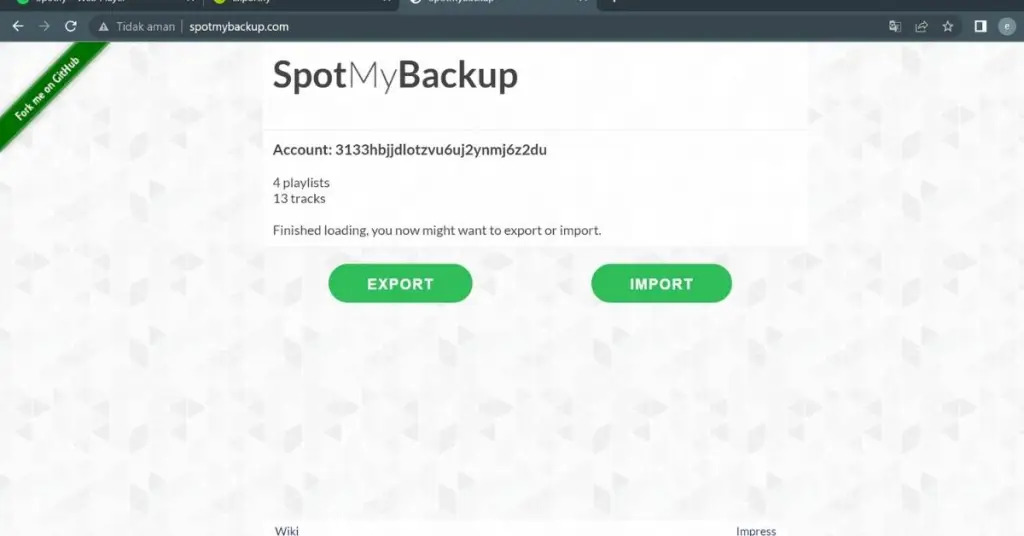
- Todas las listas de reproducción y pistas se descargan como archivo JSON en su PC.
El archivo JSON se puede abrir mediante el uso de un editor de texto, lo cual no es recomendable ya que se dice que el archivo está lleno de ID de pistas de Spotify. Si regresa a SpotMyBackup y elige "Importar", puede agregar el llamado archivo JSON a su cuenta, lo que le ayudará a restaurar todas sus listas de reproducción y pistas.
Cabe señalar que una vez que haya realizado una copia de seguridad de todas sus listas de reproducción, es imprescindible eliminar el acceso de SpotMyBackup a su cuenta personal. Sin embargo, puede iniciar sesión en el portal web de Spotify y pasar a "Aplicaciones", luego a "SpotMyBackup" y luego a "Revocar acceso". Si desea volver a utilizarlo, puede volver a agregarlo más tarde.
Parte 3. Exportar lista de reproducción de Spotify a otra cuenta
Ahora que ha aprendido cómo hacer una copia de seguridad de las listas de reproducción de Spotify, ¿sabe cómo separar las listas de reproducción? Nos guste o no, Spotify intentará invadir nuestras elecciones personales guardándonos todas las recomendaciones posibles que nos pueden ofrecer en función de a quién o qué escuchamos en los últimos días o últimas semanas. Aunque de alguna manera es conveniente, a veces también puede ser molesto.
Pero, ¿sabes que finalmente puedes separar las listas de reproducción que te encantan para que puedas acceder a ellas fácilmente una vez que tengas ganas de escucharlas de nuevo? es por exportar tus listas de reproducción de Spotify a sus otras cuentas. Estas son algunas de las formas de hacerlo.
Copie listas de reproducción entre cuentas de Spotify que desee usar
Puede crear una nueva lista de reproducción y copiar manualmente todas las canciones de la lista de reproducción anterior. Para poder hacer esto, elija todas las canciones que desea copiar de una lista de reproducción específica manteniendo presionada la pestaña "Shift" y seleccionando la primera y la última de la lista de canciones en la lista de reproducción.
Una vez resaltado, haga clic derecho y luego elija "Agregar a lista de reproducción", y luego "Nueva lista de reproducción". Al hacer esto, todas las canciones se copiarán a la nueva lista de reproducción que ha creado. Una vez finalizado el proceso, ahora puede tener la opción de eliminar la lista de reproducción anterior, para hacer esto, seleccione la lista de reproducción y elija “Eliminar de su biblioteca”. Luego elija "Eliminar" en el menú que aparecerá.
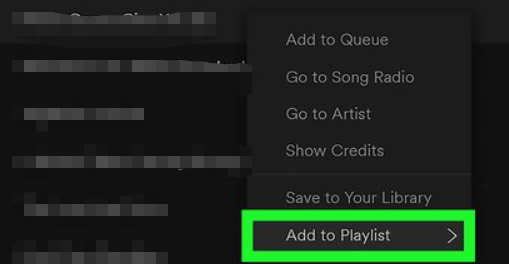
Comparta sus listas de reproducción entre sus cuentas de Spotify
Para comenzar, abra su antigua cuenta de Spotify y haga clic con el botón derecho junto a la lista de reproducción que desea compartir o copiar. En el menú, verá una opción que dice "Lista de reproducción colaborativa". Esta opción otorgará acceso para cambiar y ver las listas de reproducción.
Una vez que haya cambiado la lista de reproducción, haga clic derecho y luego elija "Compartir" y luego "Copiar URI de Spotify". El siguiente paso es crear una nota del valor que se puede encontrar en otra ubicación, puede ser un documento de Microsoft Word o Bloc de notas. Los pasos son los mismos para cada una de las listas de reproducción que eligió transferir.
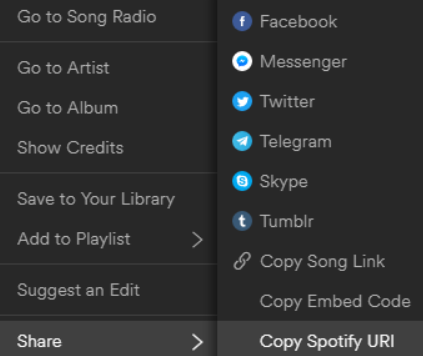
Una vez hecho esto, ahora puede cerrar sesión en Spotify haciendo clic en la opción Cerrar sesión ubicada en el icono de flecha hacia abajo en la parte superior derecha de la interfaz. Una vez que haya salido correctamente de la cuenta, inicie sesión nuevamente con sus nuevas credenciales de Spotify. Luego vaya a la barra de búsqueda y pegue el URI de Spotify que copió, y luego presione "Enter". Una vez hecho esto, se creará una lista de reproducción.
Para poder guardarlo en su nueva cuenta, haga clic en el ícono de menú de tres puntos cerca del botón "Reproducir" y luego seleccione "Guardar en su biblioteca". Al hacer esto, puede tener acceso permanente a las listas de reproducción de su antigua cuenta de Spotify; sin embargo, su nueva cuenta no será la propietaria de la lista de reproducción de su cuenta anterior.
Parte 4. Para resumirlo todo
Las copias de seguridad se realizan para asegurarnos de que, pase lo que pase, tenemos algo con nosotros que podemos usar para recuperar lo que se ha perdido. Si eres un amante de la música y valoras cada una de las canciones que tienes, esto es muy vital. Es como guardar todos sus archivos importantes mientras tiene la sensación de estar seguro de que, pase lo que pase, puede recuperar archivos tan importantes.
Es posible que sepa cómo hacer una copia de seguridad de las listas de reproducción de Spotify después de leer este artículo. La aparición de convertidores profesionales como AMúsicaSoft Spotify Music Converter es una de las herramientas que son de gran ayuda para crear copias de seguridad sin preocuparse por los muchos contratiempos posibles como la compatibilidad tecnológica y las restricciones técnicas. Puedes probar esta herramienta.
La gente también Leer
- ¿Cómo registrarse en el plan Spotify para estudiantes y obtener un descuento?
- Formas de cómo reproducir la lista de reproducción de Spotify en Alexa
- Cómo arreglar Google Chrome abre el problema de la pantalla negra
- Consejos sobre cómo agregar Spotify a Discord
- Maneras de cómo jugar Spotify en Apple TV
- Cómo jugar Spotify en el iPod Touch: una guía
- Reproducir música de Spotify en Samsung Gear S3: ¿Puedo hacerlo?
- ¿Puedes jugar a Spotify en varios dispositivos simultáneamente?
Robert Fabry es un apasionado del blog y un entusiasta de la tecnología que tal vez pueda contagiarte algunos consejos. También siente pasión por la música y ha escrito para AMusicSoft sobre estos temas.